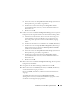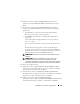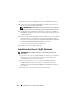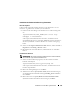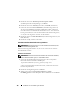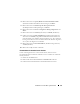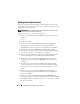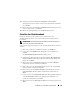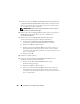Owner's Manual
Installation von Oracle RAC 11g R1 mit OCFS 191
d
Stellen Sie sicher, dass
Use partition for data storage
(Partition für
Datenspeicherung verwenden) ausgewählt ist.
e
Wählen Sie im Listenmenü der Option
Assign Drive Letter
(Laufwerkbuchstaben zuweisen) einen Laufwerkbuchstaben für
die Partition aus.
f
Klicken Sie auf
OK
.
13
Führen Sie im Fenster
Cluster Configuration Storage
(Clusterspeicher-
konfiguration) die folgenden Schritte für die Wiederherstellung durch:
a
Lokalisieren Sie die Partition, die Sie nach den Anweisungen im
Oracle Database on Microsoft Windows Server x64 Storage and
Networking Guide
(Speicher- und Netzwerkhandbuch) angelegt
haben.
b
Wählen Sie die Partition aus und klicken Sie auf
Edit
(Bearbeiten).
c
Wählen Sie im Fenster
Specify Disk Configuration
(Datenträger-
konfiguration festlegen) die Option
Format partition with CFS
(Partition mit CFS formatieren).
d
Stellen Sie sicher, dass
Use partition for data storage
(Partition für
Datenspeicherung verwenden) ausgewählt ist.
e
Wählen Sie im Listenmenü der Option
Assign Drive Letter
(Laufwerkbuchstaben zuweisen) einen Laufwerkbuchstaben für
die Partition aus.
f
Klicken Sie auf
OK
.
14
Klicken Sie im Fenster
Cluster Configuration Storage
(Clusterspeicher-
konfiguration) auf
Weiter.
15
Übergehen Sie die Warnmeldungen und klicken Sie auf
OK.
16
Klicken Sie im Fenster
Summary
(Übersicht) auf
Install
(Installieren),
um den Installationsvorgang zu starten.
Im Fenster
Install
(Installation) wird der Fortschritt der Installation
angezeigt.
Anschließend erscheint das Fenster
Configuration Assistant
(Konfigurationsassistent) und das OUI-Installationsprogramm startet
eine Reihe von Konfigurationsprogrammen.